Apple Music 应该可以播放您的歌曲,而不会出现随机和非自愿的中断、暂停或中断。但是,如果应用程序在您不执行任何操作的情况下自动暂停,这里有一些解决此问题的解决方案。
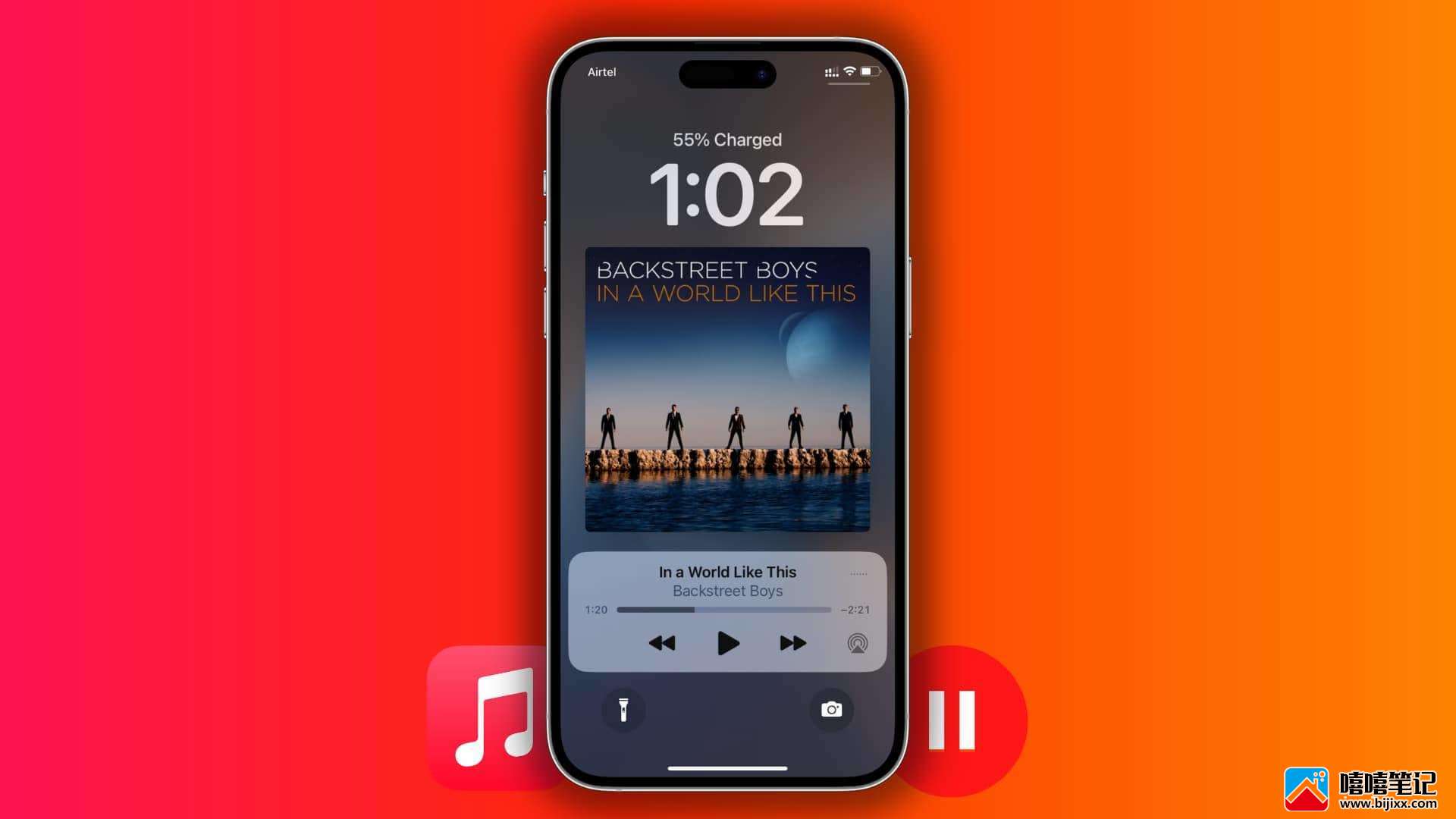
重要提示: Apple Music 可在各种 Apple 和非 Apple 设备上使用,例如 iPhone、iPad、Mac、HomePod、Apple Watch、Apple TV、CarPlay、网络浏览器、Windows PC 上的 iTunes、Android 手机、智能电视、Xbox、PlayStation 5、Roku、Amazon Echo、Sonos、Google Nest,甚至您的 Tesla 汽车!这里的大多数解决方案都是通用的,应该适用于您遇到此问题的所有设备。
确保您的 Wi-Fi 或蜂窝数据没有断断续续
在您的设备上运行速度测试,以确保您的互联网快速稳定。您还可以播放高分辨率的 YouTube 视频,看看您是否成功。
如果您的 Wi-Fi 或蜂窝网络连接出现问题,Apple Music 势必会暂停。所以,请先解决这个问题:
- 当您的 iPhone 或 iPad 无法连接到 Wi-Fi 时该怎么办
- 如何修复无法在 iPhone 或 iPad 上使用的蜂窝数据
- Internet 在您的 Mac 上不工作?这是修复方法
阻止 AirPods 暂停 Apple Music
如果您从耳朵中取出 AirPods 之一,您的 AirPods 将自动暂停 iPhone、iPad、Mac 或 Apple Watch 上的媒体播放。要停止这种情况,请将您的 AirPods 连接到您的设备并按照以下步骤操作:
- 在 iPhone 或 iPad 上:转到“设置”>“蓝牙”>“AirPods”旁边的 ?,然后关闭“自动耳朵检测”。
- 在 Mac 上:转至系统设置或系统偏好设置 > 蓝牙 > AirPods 旁边的 ? > AirPods 设置,然后关闭自动耳朵检测。
某些应用程序会故意暂停 Apple Music
当 Apple Music 正在播放时,当您打开 Spotify 应用程序时,它会自动暂停 Apple Music,即使您尚未在 Spotify 上播放任何内容并且只是在浏览!这适用于其他几个 iOS 和 iPadOS 应用程序,它们会在您打开它们时停止现有媒体播放。遗憾的是你无法改变这一点。
这在 Mac 上也很少发生。
Apple Music 在播放一首或几首歌曲后停止?
如果您播放的播放列表、专辑、艺术家或流派中只列出了一首或几首歌曲,那么您的音乐将在这些歌曲播放完毕后正常暂停。为确保您的音乐永不停歇,您可以启用自动播放,之后 Apple Music 将继续播放类似的音乐。为此,请点击“接下来播放”按钮,然后点击无限符号。
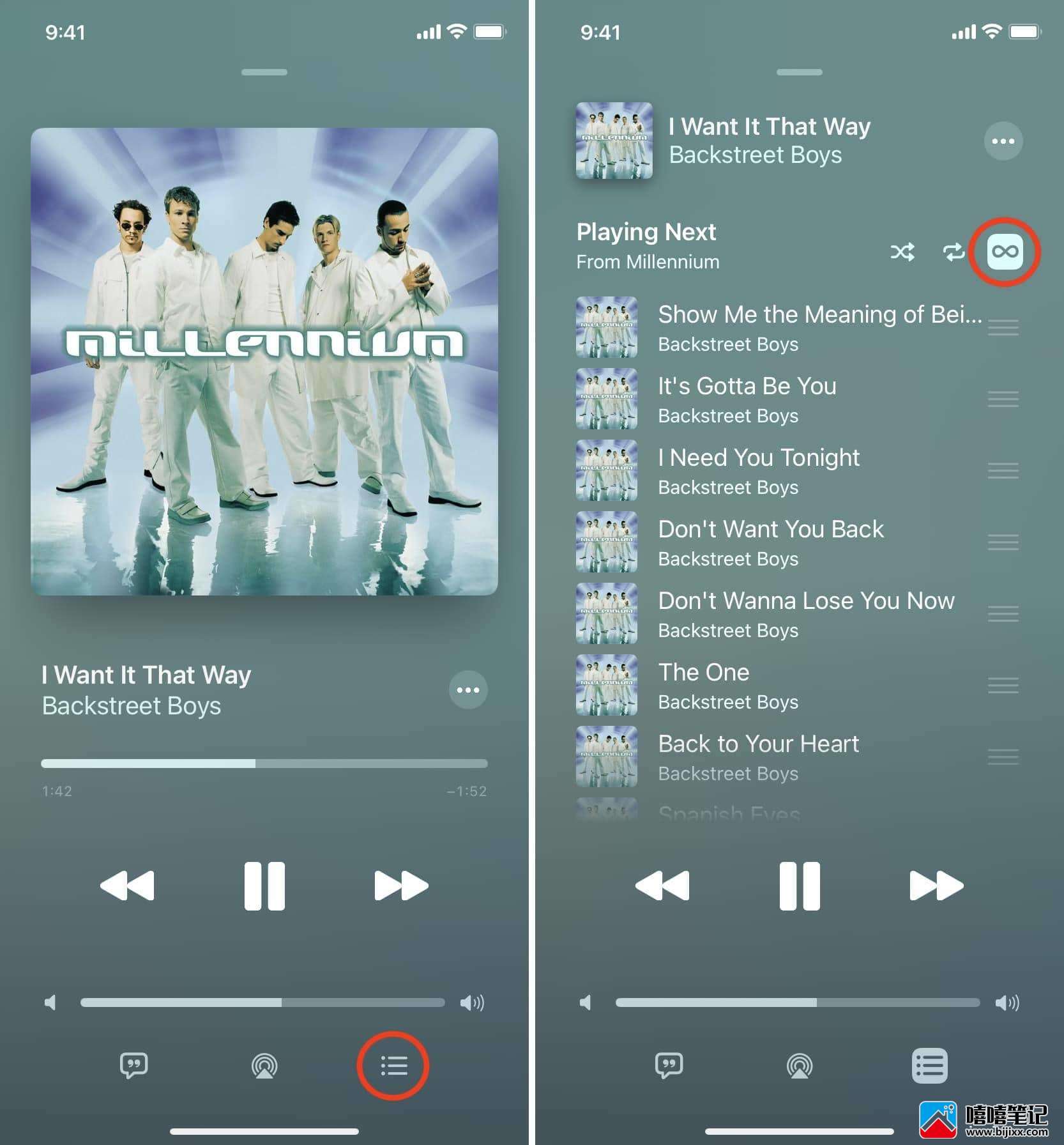
关闭音乐停止定时器
您可以将 iPhone 或 iPad 设置为在一段时间后自动暂停 Apple Music。转到“时钟”应用 >“计时器”。在此处,确保未将计时器结束时设置为停止播放。
强制退出并重新打开音乐应用程序
- 在 iPhone 或 iPad 上:从屏幕底部向上轻扫或双击主屏幕按钮。现在,将音乐应用磁贴一直向上拖动以强制关闭它。
- 在 Mac 上:单击苹果菜单 ? 并选择强制退出。在这里,选择音乐并单击强制退出。
在此之后,等待大约 15 秒并重新打开音乐应用程序。这应该可以防止 Apple Music 自动暂停。
重新启动您的 iPhone、iPad、Mac、HomePod、? 电视、PC 或安卓手机
在转到其余解决方案之前,请继续并重新启动。如果问题是由小故障引起的,关闭设备并重新打开应该可以解决不便。
相关: 如何重启 HomePod
刷新网页版 Apple Music
您是否在网络浏览器中收听 Apple Music,它在那里令人讨厌地暂停?请遵循以下提示来解决该问题:
- 刷新页面。
- 注销网页版 Apple Music,然后重新登录。
- 清除整个浏览器历史记录和缓存,然后重新登录 Apple Music。
- 如果可能,请切换到 iTunes 或“音乐”应用程序并在那里访问 Apple Music。
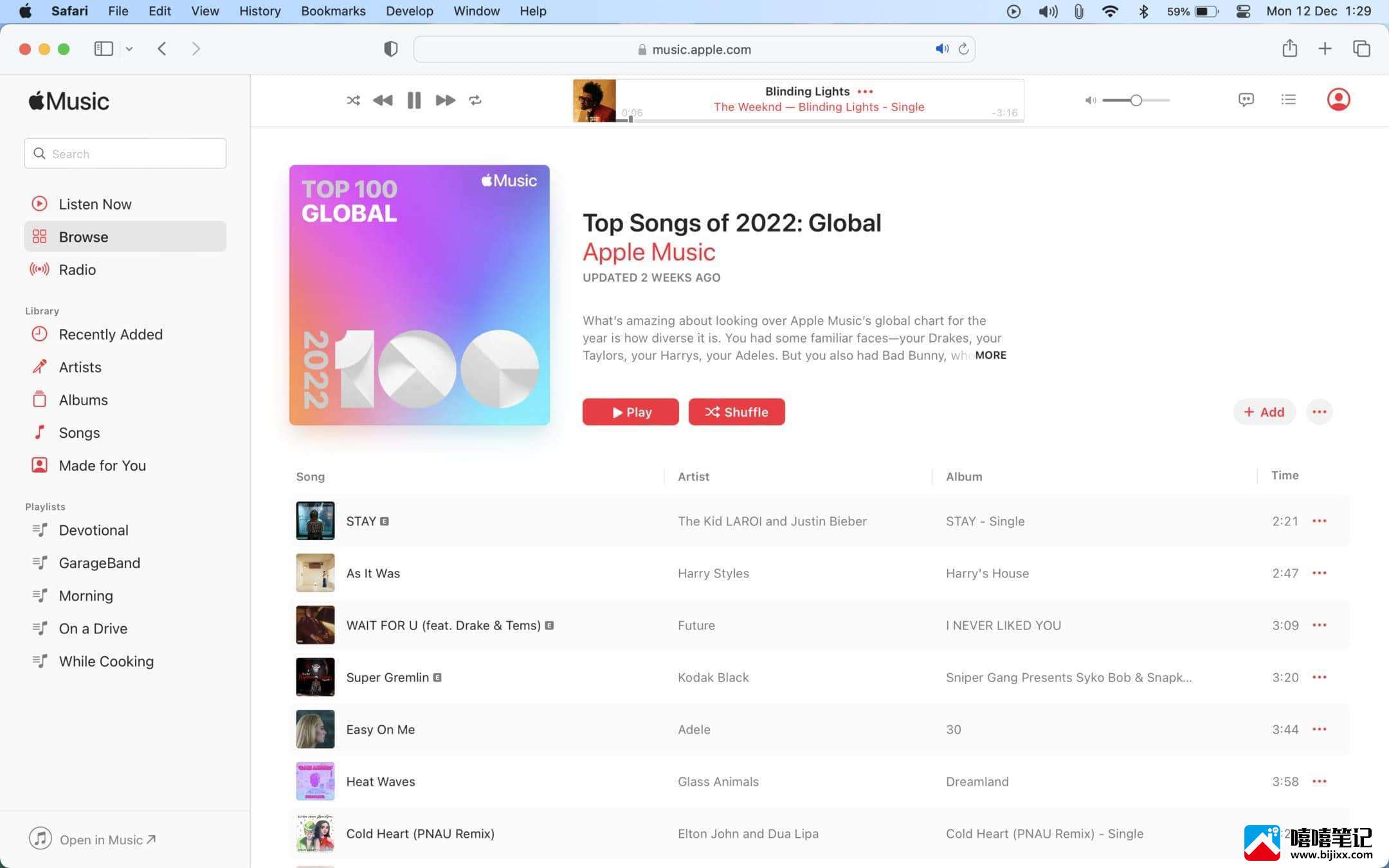
在网络浏览器中播放的 Apple Music。
检查 Apple Music 的系统状态
如您所知,Apple Music 是通过互联网从 Apple 服务器流式传输的。此外,有时,即使是播放本地下载的歌曲,您的设备也可能会与 Apple Music 服务器进行快速检查,以确保您仍然有订阅或您的帐户密码和设置仍然相同。
现在,如果 Apple Music 随机暂停,是时候访问Apple 的系统状态页面了。从那里,确保 Apple Music 旁边有一个绿点。如果它是黄色或红色,或者形状不同,那么服务将面临中断,您无法采取任何措施来修复它。请等待 Apple 解决问题。
更新您的苹果设备
您的设备上运行的是旧版本的 iOS、macOS、tvOS、watchOS 或 HomePod 软件版本吗?如果是,请更新到最新版本,这应该可以解决您的 Apple Music 问题。
- iPhone 或 iPad:设置应用程序 > 通用 > 软件更新。
- Mac:系统设置 > 通用 > 软件更新或系统偏好设置 > 软件更新。
相关: 如何更新 HomePod 上的软件
在 Android 上更新 iTunes 或 Apple Music 应用程序
您是否在 Windows PC 或 Android 手机上的 iTunes 应用程序中使用 Apple Music?如果是这样,请打开 Microsoft Store 或 Google Play Store 并更新应用。
Microsoft Store 上的 Apple Music
Google Play 商店中的 Apple Music
注意: Apple 应用程序不像其他第三方应用程序那样接收更新。因此,更新 Apple 设备上的音乐应用程序或 Safari 的唯一方法是更新整个操作系统。
断开蓝牙耳机并尝试使用设备上的扬声器
在极少数情况下,其他制造商的无线耳机可能会造成问题。要解决此问题,请断开蓝牙耳机并通过内置扬声器使用 Apple Music。如果播放正常并且不会随机暂停,请重新启动耳机和您的设备。如果麻烦继续存在,请忘记并重新配对耳机。
检查你的有线耳机
您使用的是 EarPods 还是其他有线耳机?电线和耳机插孔相交处的杆可能有内部损坏,导致音乐在有明显移动时暂停。将此耳机与其他设备一起使用,看看问题是否仍然存在。如果是,则您必须换一双。
关闭电源和数据保存模式
如果您的设备处于低功耗模式或低数据模式,请将它们关闭并查看是否有帮助。
- 如何在您的 iPhone 或 iPad 上启用低功耗模式以及这样做时会发生什么
- 如何在 Mac 上使用低电量模式
Android 手机和 Windows 笔记本电脑也有省电模式。确保禁用它们。
关闭专业功能
使用 Apple Music 的一个好处是它的漂亮功能,如杜比全景声、无损音频支持等。但是,如果您的音乐会自动暂停并降低体验,请考虑将其关闭。如果问题通过禁用这些功能自行解决,请确保更新您的设备并向Apple 发送反馈,以便他们解决问题。毕竟,通过关闭专业功能来解决随机暂停问题是一种临时解决方案,而不是您可能想要永久执行的操作。
禁用动画艺术
转到 iPhone 或 iPad 上的“设置”应用 >“音乐”>“动画艺术”,然后选择“关闭”。
将杜比全景声设置为自动或关闭
- 在 iPhone 或 iPad 上:转到“设置”应用程序 >“音乐”>“杜比全景声”,然后选择“自动”或“关闭”。
- 在 Mac 上:打开“音乐”应用程序并按下 Command + 逗号 (,) 键。现在,转到“播放”部分并将杜比全景声设置为“自动”或“关闭”。
尝试关闭无损音频
- 在 iPhone 或 iPad 上:设置应用 > 音乐 > 音频质量并关闭无损音频。
- 在 Mac 上:启动音乐应用程序并按 Command + 逗号 (,) 键。现在从播放部分,取消选中无损音频。
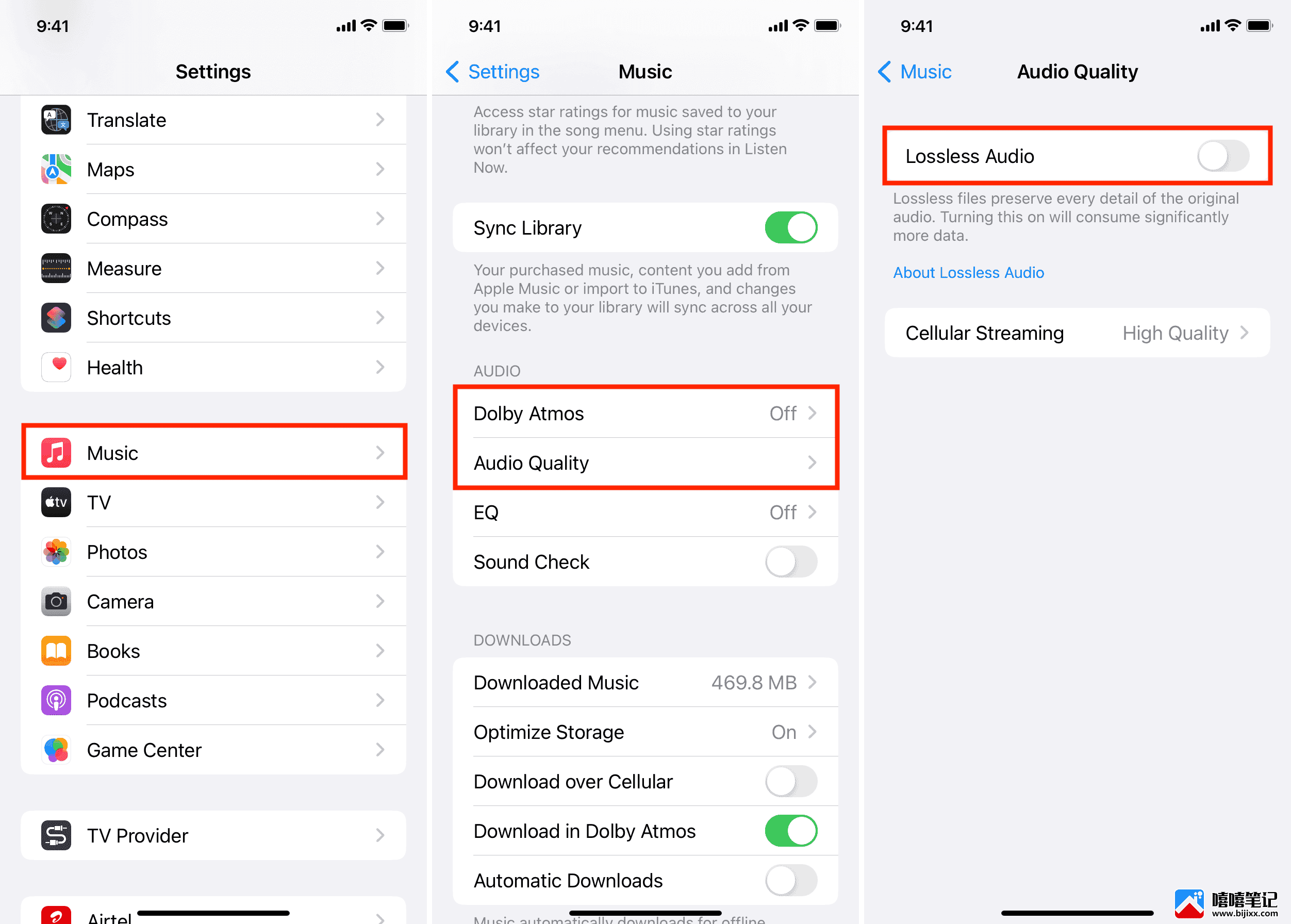
在本地下载曲目
如果 Apple Music 歌曲在流式传输时暂停和中断,请考虑下载它们以供离线使用。完成后,即使您的 iPhone、iPad、Mac、Apple Watch、iTunes 或 Android 手机未连接到 Wi-Fi 或移动数据,您也可以收听。
注意:如果您使用的是更便宜的 Apple Music 语音计划,则无法在本地下载歌曲。
删除并重新下载歌曲
离线歌曲是否也随机暂停和中断?如果是,请删除并重新下载。这个基本技巧应该可以解决这个问题。
重置 Apple Music 缓存
如果 Apple Music 无法在您的 Mac 或 PC 上稳定运行,请按照以下步骤重置其缓存:
打开音乐或iTunes。
在 Mac 上按Command + 逗号 (,) 键转到首选项。在 PC 上,单击编辑并选择首选项。
单击高级。
最后,点击Reset Cache。
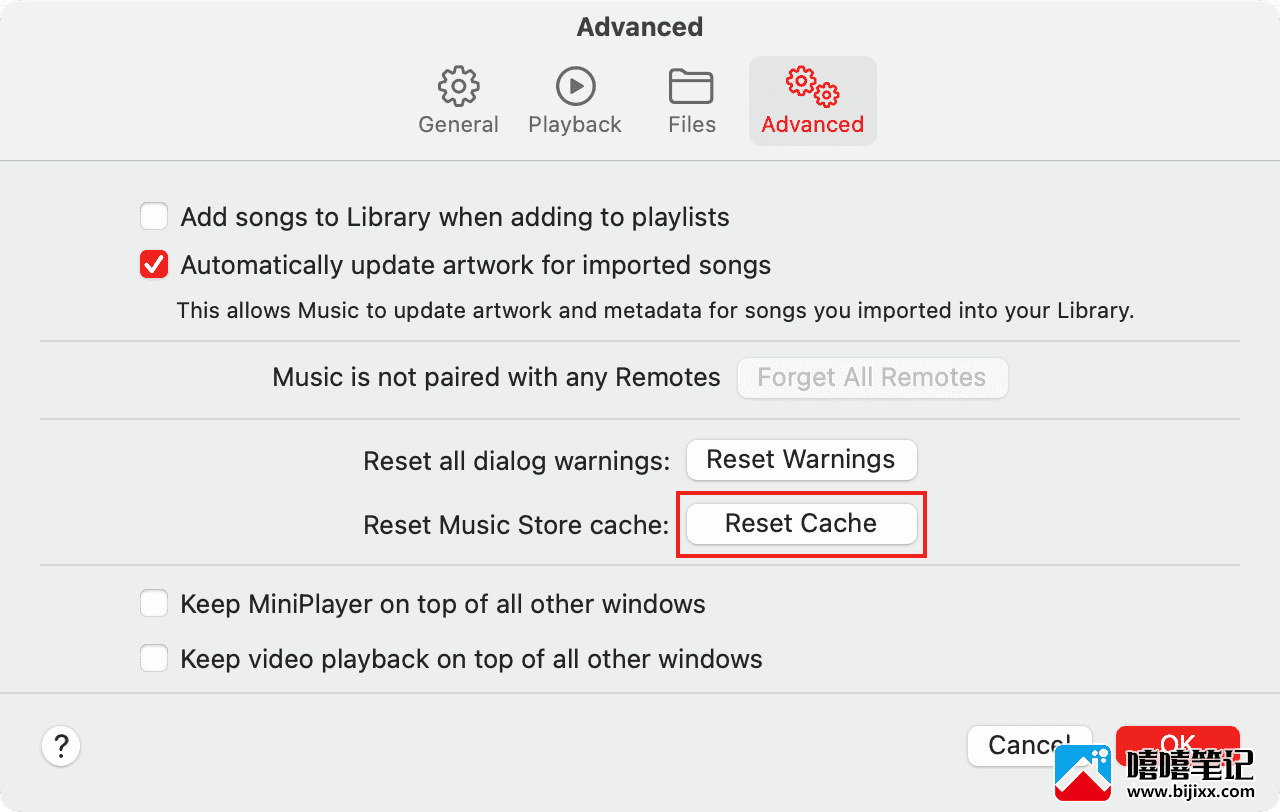
删除音乐应用程序并重新安装
仍在尝试解决问题?删除 iPhone、iPad 或 Android 手机上的音乐应用程序,然后重新安装。在 PC 上,您可以删除并重新安装 iTunes。
从 Microsoft Store 下载 iTunes
重置所有设备设置
最后,如果没有任何帮助并且您继续在 iPhone 或 iPad 上遇到问题,请继续并重置所有设置。您可以通过重置HomePod 在 HomePod 上执行相同的操作。
这应该可以解决 Apple Music 中的随机暂停问题。







